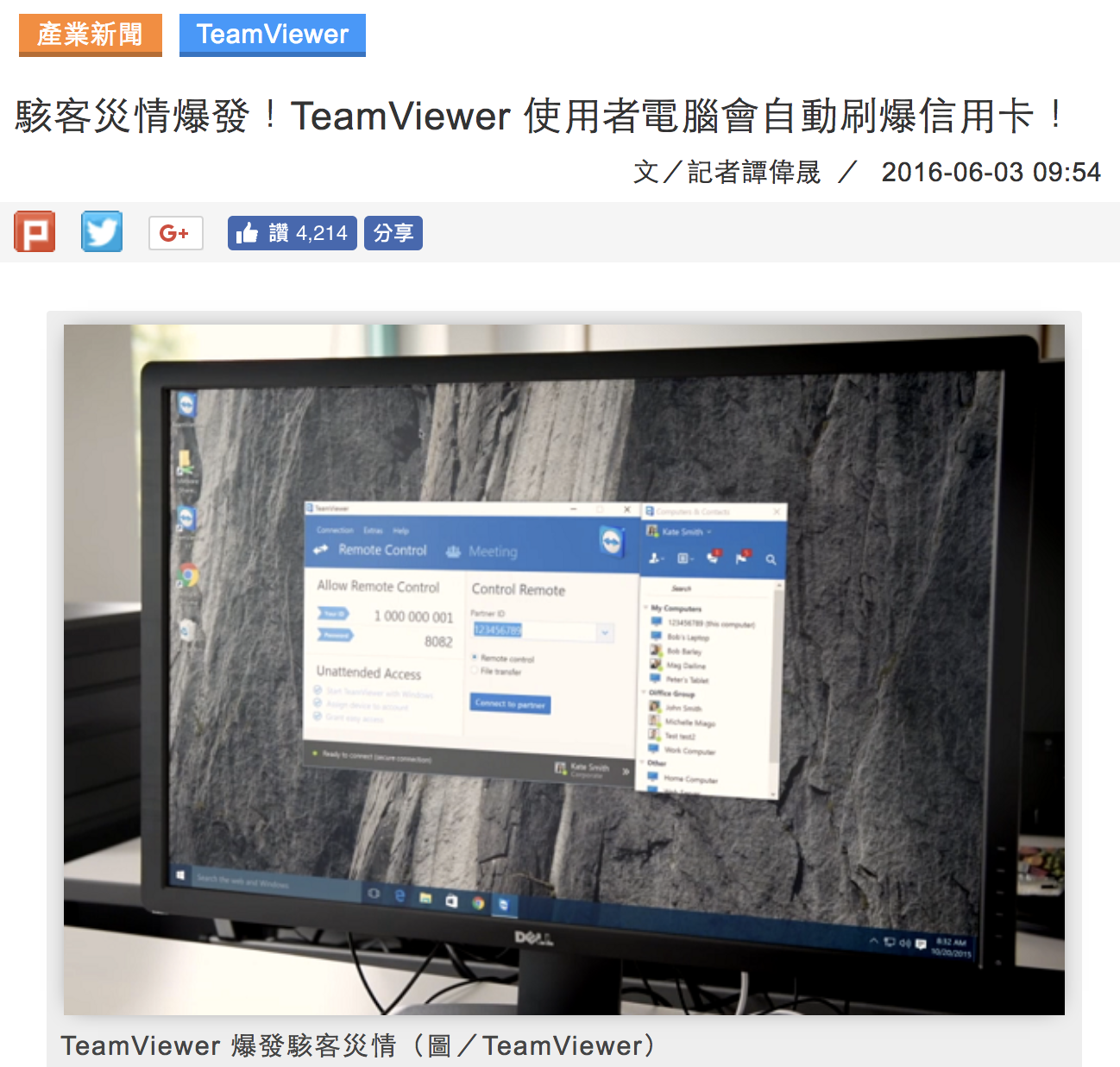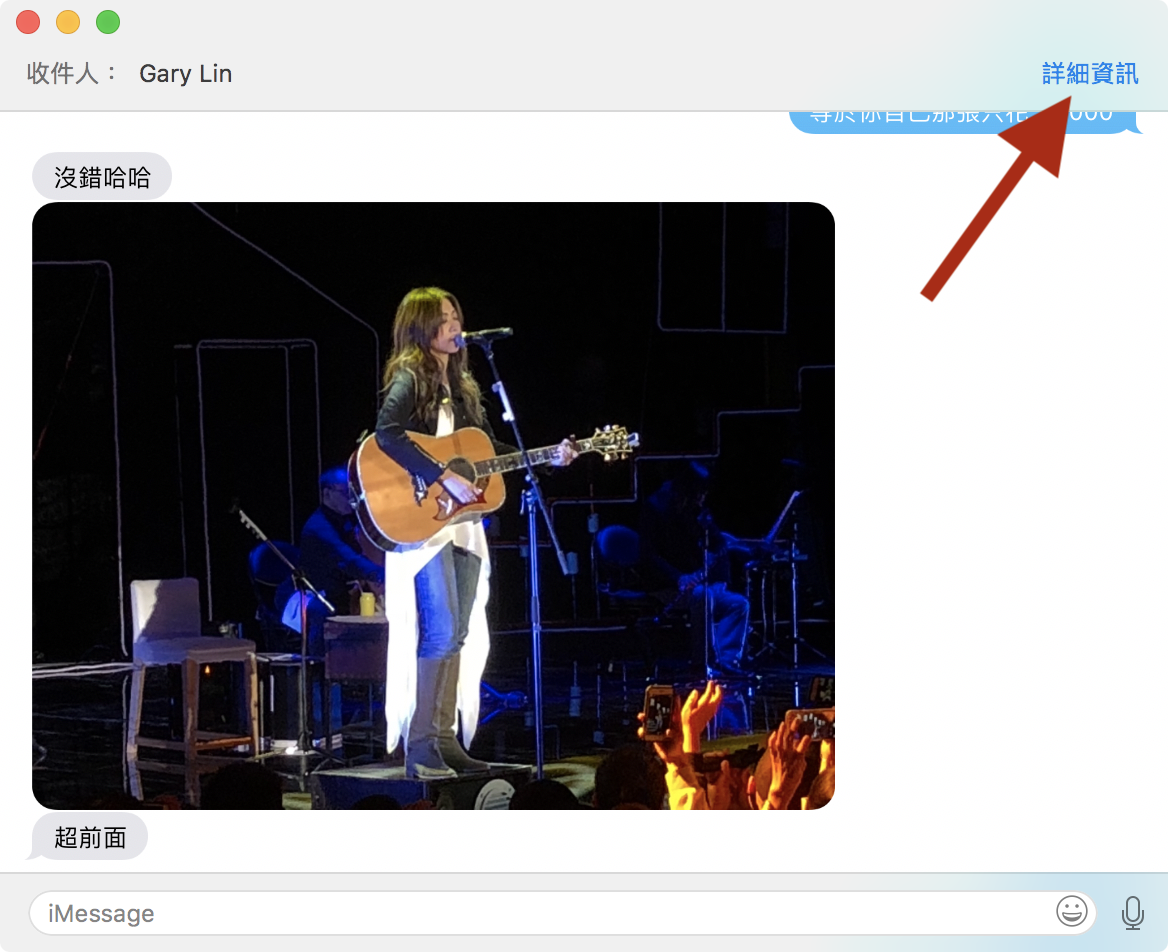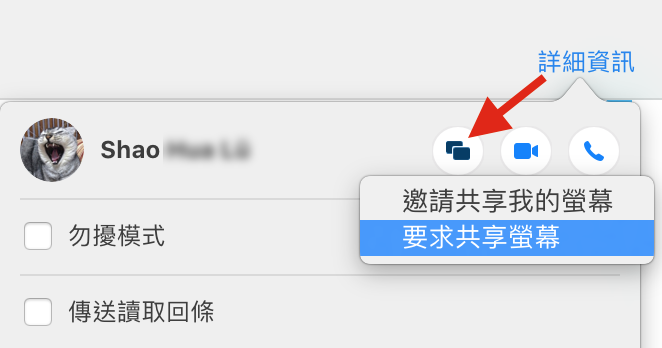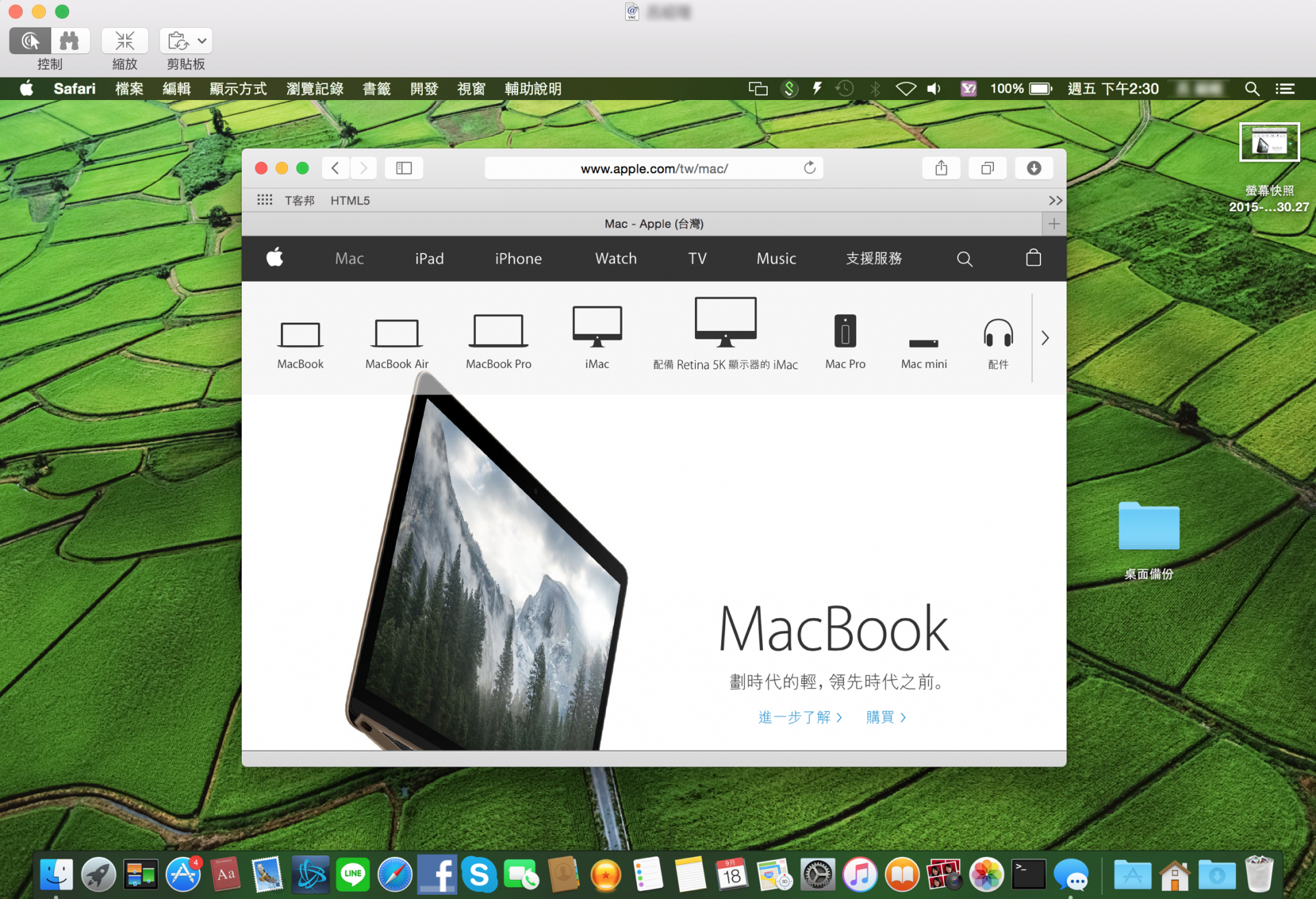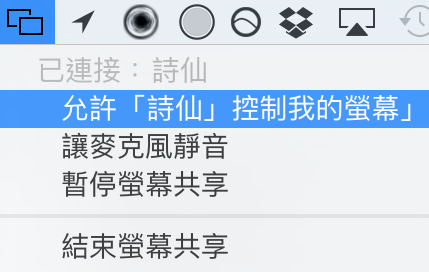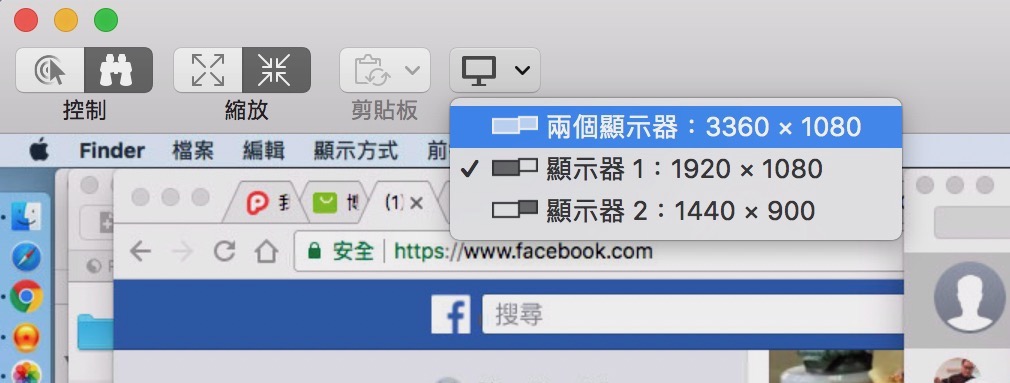遠端連線軟體這麼多,怎麼不用原廠內建的 iMessage?
Photo credit: Giuseppe Milo (www.pixael.com) on Visual hunt / CC BY
大家好,我是蘋果梗,雖然寫了十餘本蘋果相關教學書籍也考過了幾張蘋果證照。但其實是集肥宅與邊緣人於一身的孤單男子。
身為一個肥宅工具人,自然天天都要幫學妹處理電腦系統問題。而且學妹買了 Mac,系上用 Mac 的人不多,不找你找誰呢?話雖如此,想因此進學妹房間是不要肖想的,人家男朋友在,我們只能遠端連線幫他就心滿意足了。
不過遠端連線工具這麼多,哪一套比較好用我們不敢亂推薦,因為好像不管哪一套,都有那麼一點黑歷史
▼ 比較有名的就 TeamViewer,不過….嗯?(點我看新聞)
雖然這個事件已經落幕,他們已經更新,而且基本上跟 Mac 無關,但既然如此,我們幹嘛還要另外安裝第三方軟體呢?直接用內建的不就好了嗎?
沒錯,就是內建,其實 Mac 就已經內建了簡單好用的連線工具,不用什麼複雜的設定,你只需要有對方的 Apple ID 就可以了(或是手機號碼)。只要兩邊的電腦都是 10.10 Yosemite 以上,那麼就簡單的打開訊息,開始 IMessage 對話即可。
▼ 藉機得到對方的手機號碼之後,就可以按下右上方的「詳細資訊」了。
▼ 在這裡就可以選擇「要求共享螢幕」,如果你是需要幫助的那一方,就按上面的「邀請共享我的螢幕」。
▼ 如此一來,就可以看到對方的畫面囉,而且也可以雙方通話,是不是很棒阿。不過這樣只是看到畫面而已,如果要操作對方的電腦的話,還要下一個步驟才行。
▼ 要請對方打開,「允許 xx 控制我的螢幕」,這樣才能操作對方的電腦喔。
▼ 而且如果對方有開雙螢幕的話,在這裡可以選擇只要單看其中一個,操作起來會比較便利。
那麼,就祝大家修電腦順利啦
蘋果梗
相關文章
發佈留言 取消回覆
友站推薦


好物推薦
2020 全新登場顯卡外接盒